Stappen om een Systeemherstel uit te voeren in Windows 11

Als u fouten of crashes ondervindt, volg dan de stappen voor een systeemherstel in Windows 11 om uw apparaat terug te zetten naar een eerdere versie.
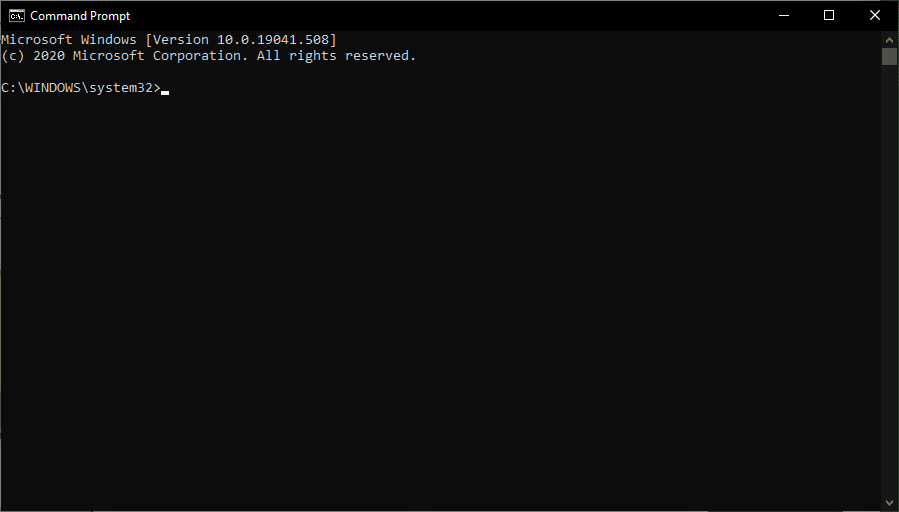
Als u veel tijd besteedt aan het gebruik van de opdrachtprompt in Windows, wilt u waarschijnlijk het uiterlijk ervan aanpassen. U wilt bijvoorbeeld het lettertype en de kleuren die door de opdrachtprompt worden gebruikt, wijzigen omdat u van een bepaalde stijl houdt of omdat u deze gedurende een langere periode gemakkelijker leesbaar of prettiger voor uw ogen vindt.
Gelukkig, voor degenen die de opdrachtprompt willen aanpassen, is dit relatief eenvoudig en is er een breed scala aan opties.
Om de opdrachtprompt te configureren, moet u deze eerst openen. Om dit te doen, drukt u op de Windows-toets, typt u "cmd" of "Opdrachtprompt" en drukt u vervolgens op enter.
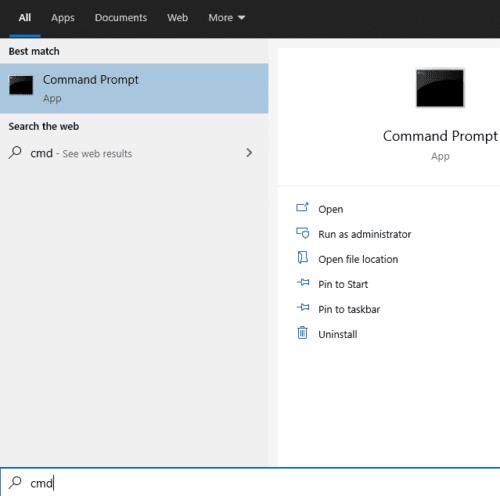
Om de opdrachtprompt te openen, drukt u op de Windows-toets, typt u "cmd" of "opdrachtprompt" en drukt u vervolgens op enter.
Klik vervolgens met de rechtermuisknop op de bovenste balk van de opdrachtprompt. De onderste twee opties zijn belangrijk, "Standaardwaarden" en "Eigenschappen". "Standaardinstellingen" stelt systeembrede opdrachtpromptinstellingen in die van toepassing zijn op elke snelkoppeling die wordt gebruikt om de opdrachtprompt te openen. "Eigenschappen" overschrijft de "Standaardwaarden" voor die ene snelkoppeling om de opdrachtprompt te openen.
Tip: Het openen van de opdrachtprompt via de beschreven methode maakt gebruik van een specifieke snelkoppeling. Als je een andere snelkoppeling hebt die je af en toe gebruikt, of als een ander programma de opdrachtprompt opent, zal het geen waarden gebruiken die zijn ingesteld met "Eigenschappen" in het Startmenu. In plaats daarvan zal het de waarden gebruiken die zijn gespecificeerd door "Standaardinstellingen".
Zolang u "Eigenschappen" nooit bewerkt, zijn "Standaardwaarden" van toepassing op alle opdrachtpromptvensters. Als u ooit een wijziging aanbrengt in de "Eigenschappen" van een opdrachtpromptvenster, zullen de wijzigingen altijd de "Standaardwaarden" overschrijven wanneer die snelkoppeling wordt gebruikt om de opdrachtprompt te openen.
Tip: De instellingen in “Standaardwaarden” of “Eigenschappen” zijn identiek, het verschil zit hem in waar de wijzigingen worden toegepast.
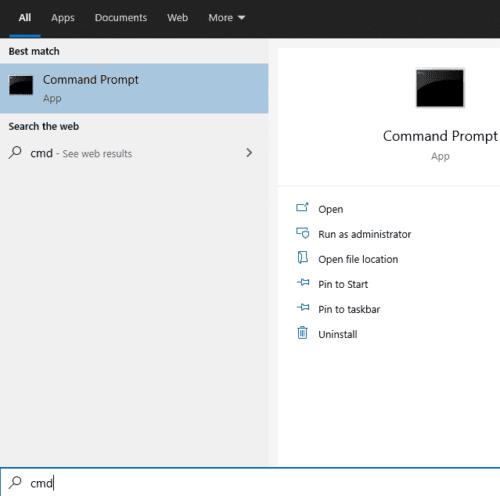
Om de opdrachtprompt te openen, drukt u op de Windows-toets, typt u "cmd" of "opdrachtprompt" en drukt u vervolgens op enter.
Om het uiterlijk van de tekst in de opdrachtprompt te configureren, schakelt u over naar het tabblad "Lettertype". Hier kunt u de lettergrootte en het specifieke lettertype bewerken dat respectievelijk in de secties "Grootte" en "Lettertype" wordt gebruikt. Met het selectievakje "Vette lettertypen" kunt u alle lettertypen iets meer gedefinieerd maken. Een voorbeeld van de venstergrootte wordt weergegeven in de rechterbovenhoek en een voorbeeld van de tekstweergave in de linkerbenedenhoek.
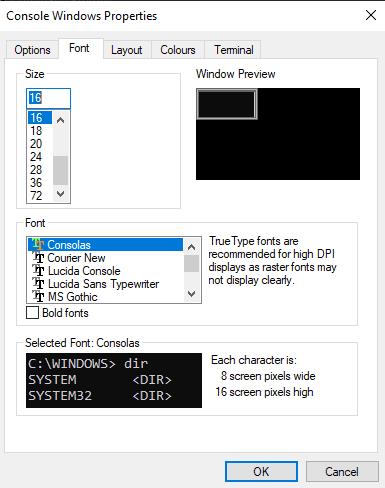
Gebruik het tabblad "Lettertypen" om de tekstgrootte en het lettertype te configureren.
Om de kleuren van de opdrachtprompt te configureren, schakelt u over naar het tabblad "Kleuren". Er zijn vier instellingen die u kunt wijzigen, de schermtekst, schermachtergrond, pop-uptekst en pop-upachtergrond. "Schermtekst" beïnvloedt de kleur van tekst, terwijl "Schermachtergrond" de achtergrondkleur van de opdrachtprompt beïnvloedt.
De twee "Pop-up"-instellingen zijn van invloed op de inhoud van alle pop-upvensters, zoals de opdrachtgeschiedenis-pop-up wanneer u op F7 drukt. Nogmaals, "Pop-uptekst" beïnvloedt de tekstkleur in pop-upvakken en "Pop-upachtergrond" beïnvloedt de achtergrondkleur.
Om de kleur in te stellen, selecteert u een instelling die u wilt wijzigen en stelt u vervolgens een RGB-waarde in het gedeelte "Geselecteerde kleurwaarden" in de rechterbovenhoek in, of selecteert u een vooraf ingestelde kleur uit de rij met kleurvakken eronder. De wijzigingen worden vooraf bekeken in het gedeelte "Geselecteerde schermkleuren".
Tip: U kunt ook de twee "Scherm"-kleuren instellen in het tabblad "Terminal" via het gedeelte "Terminalkleuren" bovenaan. Deze methode heeft echter niet de handige vooraf ingestelde kleurenselectie.
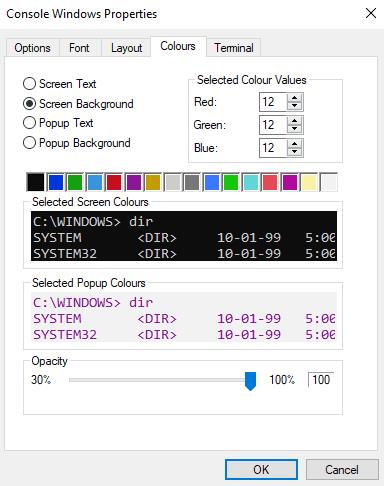
Gebruik het tabblad "Kleuren" om de kleuren van de tekst en achtergrond van de opdrachtprompt te configureren.
Nadat u alle gewenste wijzigingen heeft aangebracht, klikt u op "OK" in de rechterbenedenhoek. Om de wijzigingen correct door te voeren, moet u mogelijk de opdrachtprompt opnieuw starten.
Als u fouten of crashes ondervindt, volg dan de stappen voor een systeemherstel in Windows 11 om uw apparaat terug te zetten naar een eerdere versie.
Als je op zoek bent naar de beste alternatieven voor Microsoft Office, zijn hier 6 uitstekende oplossingen om mee aan de slag te gaan.
Deze tutorial laat zien hoe je een snelkoppeling op je Windows-bureaublad kunt maken die een opdrachtprompt opent naar een specifieke maplocatie.
Wil je niet dat anderen toegang hebben tot je computer terwijl je weg bent? Probeer deze efficiënte manieren om het scherm te vergrendelen in Windows 11.
Ontdek verschillende manieren om een beschadigde Windows-update te repareren als uw apparaat problemen ondervindt na het installeren van een recente update.
Heb je moeite om uit te vinden hoe je een video als schermbeveiliging kunt instellen in Windows 11? We onthullen hoe je dit kunt doen met behulp van gratis software die ideaal is voor meerdere video-bestandsformaten.
Word je geërgerd door de Verteller functie in Windows 11? Leer hoe je de vertellerstem op verschillende eenvoudige manieren kunt uitschakelen.
Het beheren van meerdere e-mailinboxen kan een lastige taak zijn, vooral als je belangrijke e-mails in beide inboxen ontvangt. Dit artikel legt eenvoudige stappen uit om Microsoft Outlook met Gmail te synchroniseren op PC en Apple Mac apparaten.
Hoe de versleutelde bestandssysteemfunctie in Microsoft Windows in te schakelen of uit te schakelen. Ontdek de verschillende methoden voor Windows 11.
Als je toetsenbord dubbel spaties invoert, herstart je computer en maak je toetsenbord schoon. Controleer dan je toetsenbordinstellingen.







